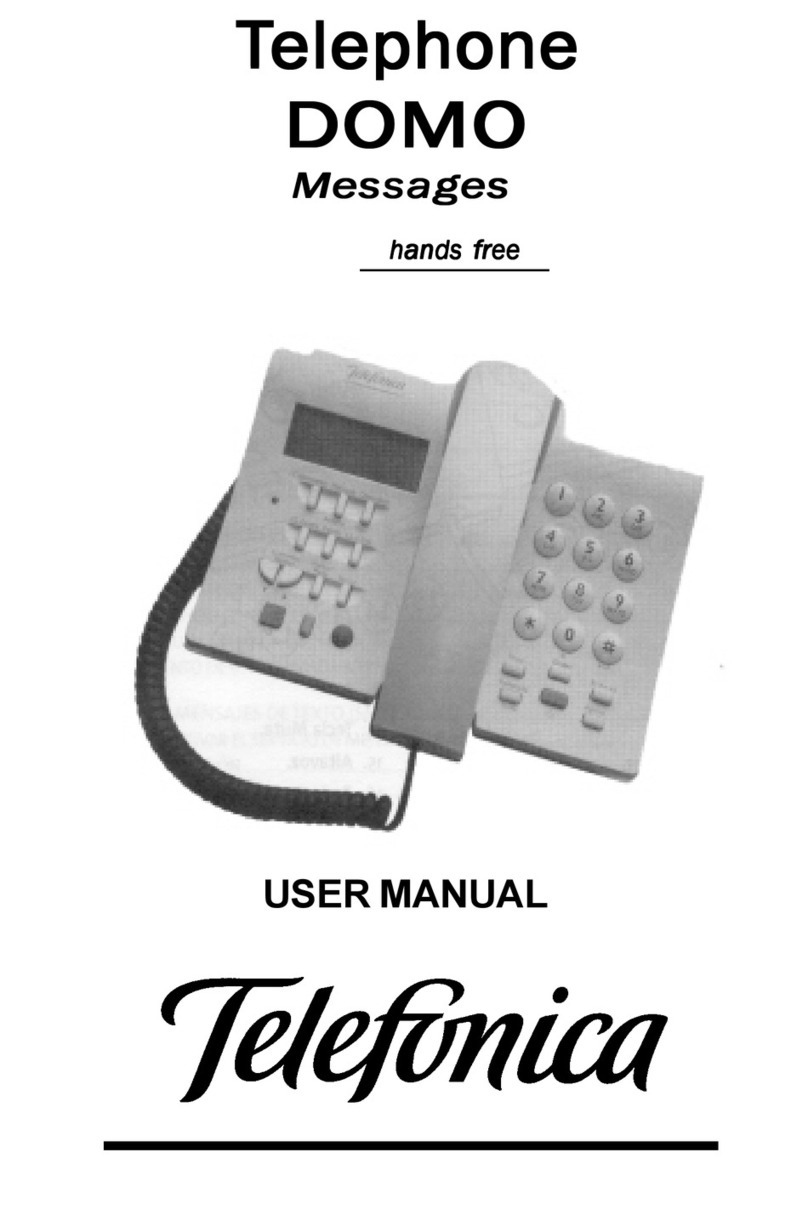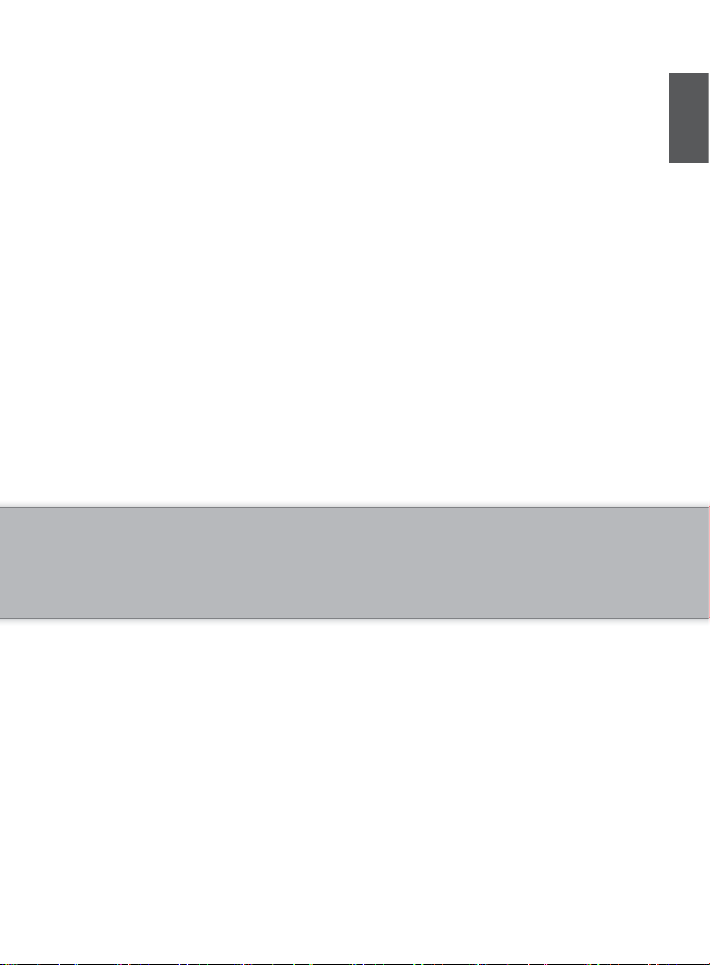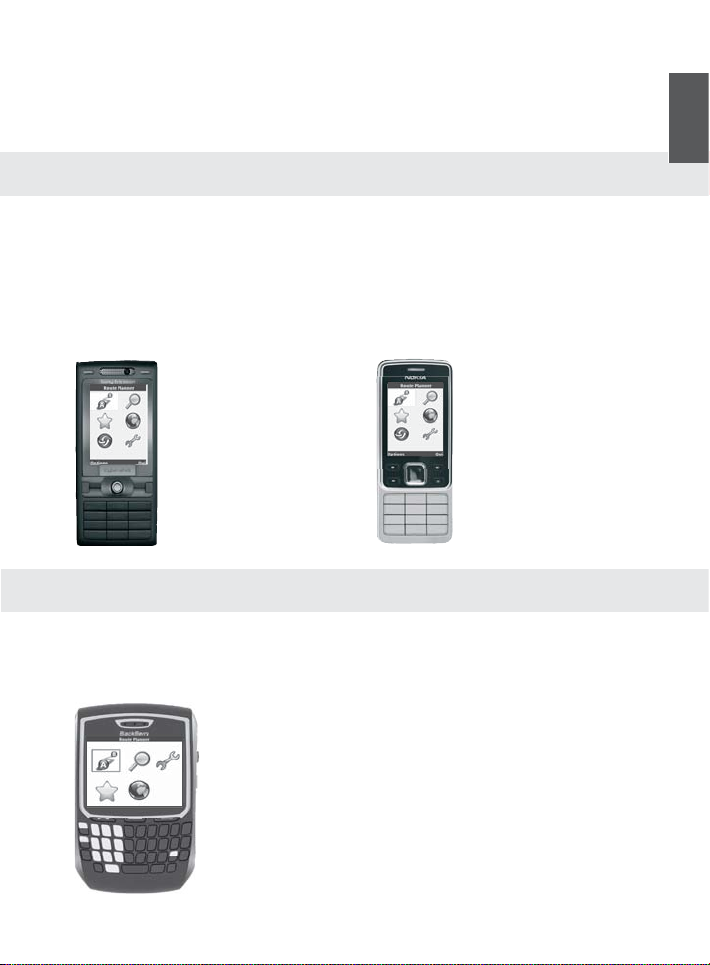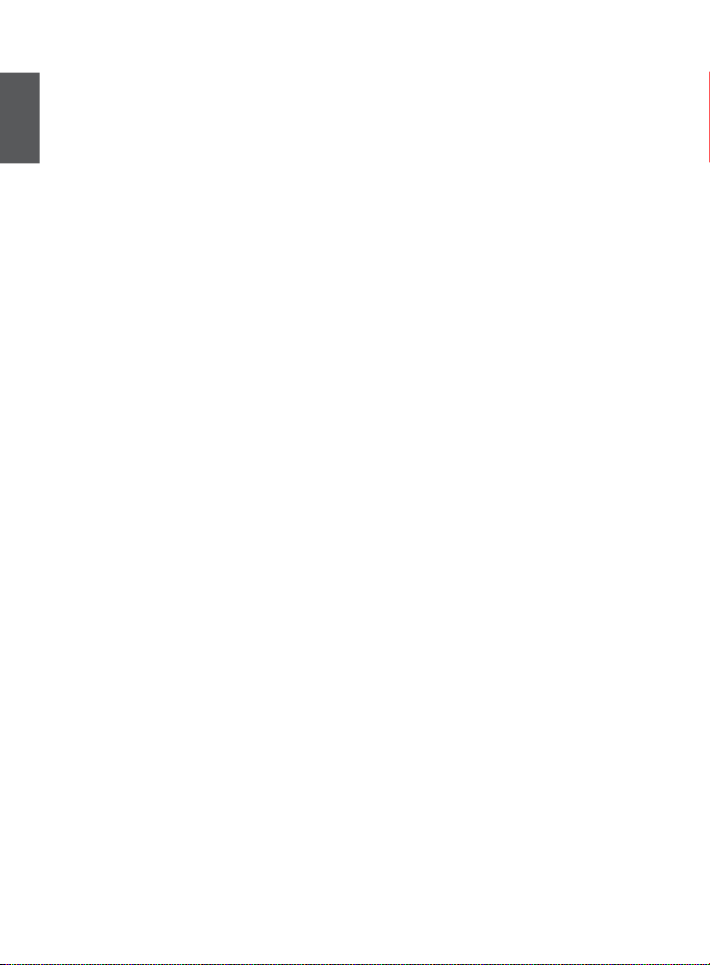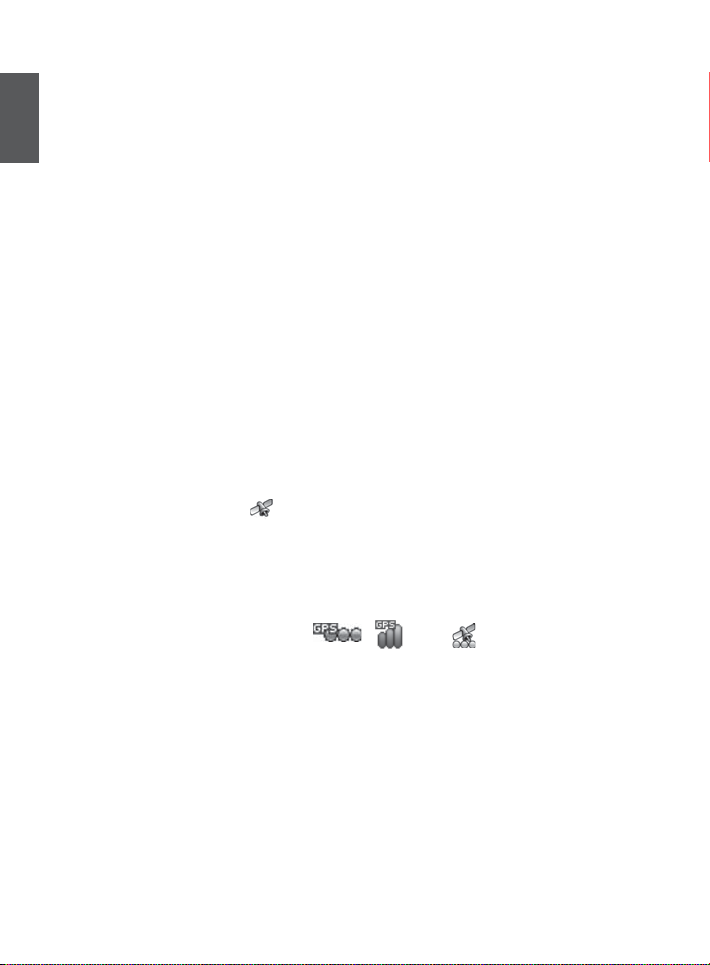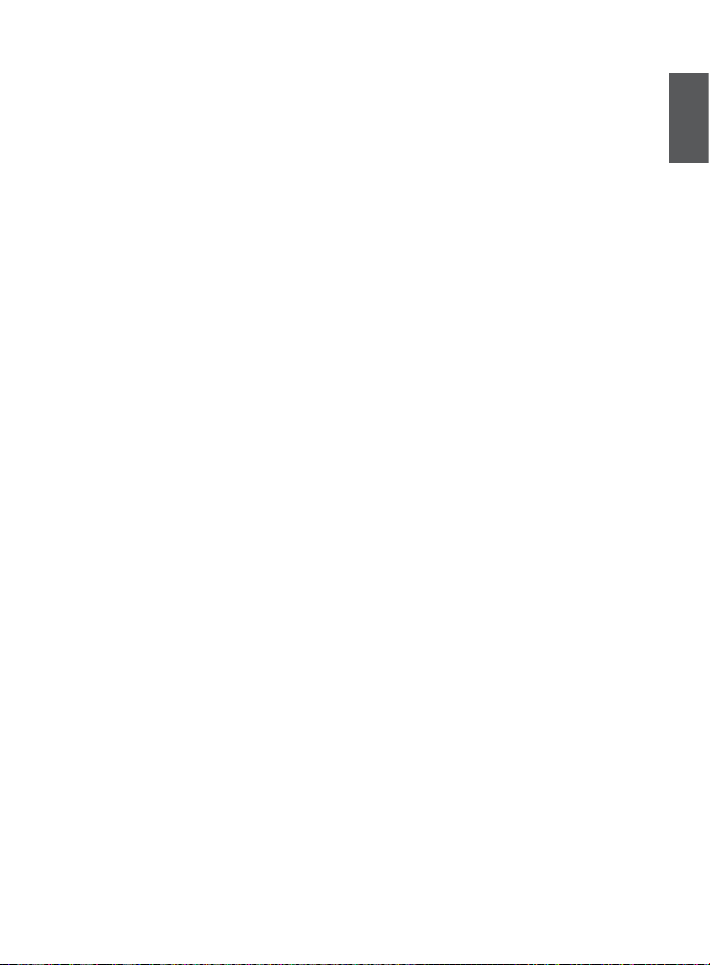11
CZ
O2Navigace
Začínáme – telefony s podporou jazyka Java!
Dříve než spustíte navigaci, je nutné nainstalovat software a aktivovat
službu. Následující pokyny se týkají pouze telefonůs podporou jazyka
Java značek Sony Ericsson a Nokia (například Sony Ericsson K750i
nebo Nokia 6280).
I. Instalace a aktivace
Proces instalace se u různých modelůtelefonůmůže lišit. Podrobné pokyny
k instalaci naleznete na domovské stránce www.cz.o2.com/navigace, kde
vyberte odkazy Aktivace a Telefony.
Přečtěte si pokyny dodané s přijímačem GPS. Před zapnutím přijímač
GPS dobijte. Zajistěte, aby prostor mezi přijímačem a oblohou nebyl
stíněn – položte jej například na okno, pokud se nacházíte v budově,
nebo na palubní desku automobilu.
1. Zašlete textovou zprávu obsahující slovo NAVIGACE na
následující číslo: 999500.
2. Namísto odeslání textové zprávy z telefonu můžete navštívit
webovou adresu http://navigace.cz.o2.com a odeslat odkaz
pomocí zprávy SMS z počítače do telefonu.
3. Obdržíte zprávu SMS s odkazem na aplikaci. Vyberte příkaz Přejít,
klepněte na odkaz a potvrďte připojení k internetu. Pokud zprávu SMS
neobdržíte, přejděte pomocí internetového prohlížeče v mobilním
telefonu na adresu http://get.navigace.cz.o2.com
Pokud se nemůžete připojit k internetu, zkontrolujte přístupové body v nastavení
telefonu. U telefonůSony Ericsson přejděte do nabídky Menu > Nastavení, dále
přejděte na kartu Připojení a vyberte položky Nastavení Internetu > Profily
Internetu. Zde vyberte správný přístupový bod (WAP). Potom přejděte do nabídky
Menu > Nastavení, přejděte na kartu Připojení a vyberte položku Nastavení Java.
Zde vyberte stejný přístupový bod jako v části Nastavení Internetu. Pokud se ani
potom nebudete moci připojit k internetu, obraťte se na O
2
Linku a požádejte o připojení
WAP.
4. Stáhněte software klepnutím na odkaz „Klepněte zde“ a uložte aplikaci
do telefonu výběrem položky Hry nebo Programy.